Netflix에서 영화 및 TV 프로그램을 다운로드하는 방법이 궁금하십니까? 이 안내서에서는 호환되는 장치, 일부 프로그램 및 영화를 다운로드 할 수없는 이유 및 다운로드 한 콘텐츠의 화질을 변경하는 방법을 포함하여 Netflix에서 다운로드하는 데 필요한 모든 것을 설명합니다..
Netflix는 2016 년에 다운로드 기능을 도입했으며 이제는 서비스를 구독하는 가장 좋은 특권 중 하나입니다. 어디에 있든 Netflix 앱을 사용하여 기기에서 다양한 TV 프로그램 및 영화를 다운로드 할 수 있습니다..
Netflix에서 다운로드하는 방법은 다음과 같습니다..
- 최고의 Netflix 쇼
- Netflix 기록을 삭제하는 방법
- 최고의 Netflix VPN
Netflix에서 다운로드하는 방법 : 작동하는 장치?
스 트리머에 따라 Netflix에서 다음 장치를 다운로드 할 수 있습니다.
- iPhone, iPad 또는 iPod touch iOS 9.0 이상 실행
- 안드로이드 폰 또는 태블릿 Android 4.4.2 이상 실행
- 아마존 불 태블릿 Fire OS 4.0 이상 실행
- Windows 10 태블릿 또는 PC 버전 1607 이상을 실행 중
- 더 오래된 크롬 북 및 크롬 박스 장치
각각의 경우, 이동 중에 Netflix 프로그램 및 영화를 다운로드하려면 Netflix 앱을 다운로드해야합니다. iOS에서는 App Store입니다. Android 기기에서는 이것이 Play 스토어입니다. Amazon의 Fire 기기에서는 Amazon Appstore입니다..
분명히, 당신은 실제로 쇼 또는 영화를 다운로드하기에 충분한 저장 용량뿐만 아니라 인터넷 연결 및 모바일 장치를 위해 특별히 Wi-Fi가 필요합니다.
랩톱 및 데스크톱 PC가 포함 된 Windows 10 장치의 경우 Microsoft Store에서 Netflix 앱을 다운로드해야합니다. 슬프게도 Chrome 또는 Microsoft Edge에서 Netflix 브라우저를 열고 프로그램 및 영화 다운로드를 시작할 수는 없습니다..
Netflix에서 영화를 다운로드하는 방법
Windows 10 앱의 이미지를 사용하여 다운로드 프로세스의 작동 방식을 보여 주지만 기본적으로 모든 Netflix의 모든 앱에서 동일합니다. 우선, Netflix의 모든 영화 및 TV 프로그램을 다운로드 할 수있는 것은 아닙니다. 특정 콘텐츠에 대한 권리 제한 또는 비용 및 인기도 등 Netflix에서 모든 타이틀을 다운로드 할 수없는 기타 요인으로 인해 다운로드 할 수있는 것은 아닙니다.
기본적으로 ‘Netflix Originals’로 표시된 모든 항목을 다운로드 할 수있을뿐만 아니라 다른 많은 프로그램과 영화도 다운로드 할 수 있습니다..
특정 프로그램 또는 영화를 다운로드 할 수 있는지 확인하려면 앱에서 선택하십시오. 목록 화면에 ‘다운로드’버튼이 표시되거나 내용에 따라 표시되지 않습니다. 다운로드 할 수있는 제목은 다음과 같습니다.
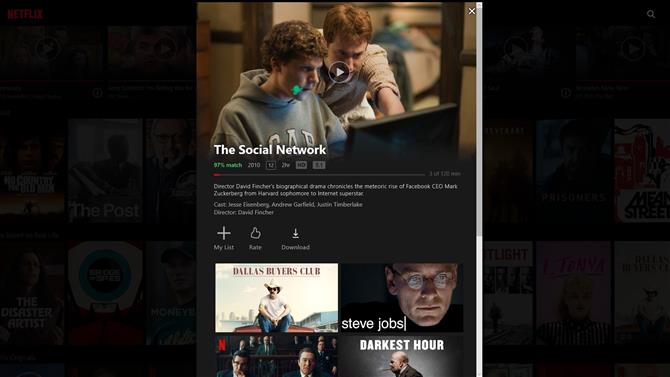
앱의 다운로드 버튼은 이동 중에도 사용할 수 있음을 나타냅니다. (이미지 크레디트 : 미래)
Netflix에서 다운로드 할 수있는 모든 정보를 한 눈에보기 만하면됩니다. 휴대 기기에서는 화면 하단의 메뉴 표시 줄에서 ‘다운로드’버튼을 클릭하십시오. 그런 다음 ‘다운로드 할 항목 찾기’라는 옵션이 표시됩니다. 이것을 클릭하면 사용중인 장치에서 다운로드 할 수있는 모든 것이 표시됩니다.
Windows 10 앱에서는 비슷합니다. 왼쪽 상단에서 메뉴 버튼을 클릭하고 아래에서 ‘다운로드 가능’까지 아래로 스크롤합니다. 이것을 선택하면 Netflix에서 다운로드 할 수있는 모든 TV 쇼 및 영화가 표시됩니다..
당시 프로그램 또는 영화에서 선택한 자막 및 언어 옵션 할까요 다운로드 한 버전이어야합니다. 각 Netflix 영화 또는 TV 프로그램이 기기에서 차지하는 공간은 콘텐츠 길이와 다운로드 설정에 따라 결정되며 아래에서 설명합니다..
Netflix 다운로드 설정을 변경하는 방법 : 스마트 다운로드 설명
휴대 기기의 경우 화면 하단 오른쪽 끝에있는 ‘추가’버튼을 클릭하고 ‘앱 설정’으로 이동하십시오. 여기에는 전체 다운로드 섹션이 표시되어 Wi-Fi를 통해서만 또는 모바일 데이터 요금제로 프로그램 및 영화를 다운로드할지 여부를 조정할 수 있습니다. 필요한 경우 다운로드 위치를 변경할 수도 있습니다.
더 많은 저장 공간을 사용하여 표준과 높음 사이에서 다운로드 비디오 품질을 조정할 수 있습니다..
Netflix에는 스마트 다운로드라는 기능이 있습니다. 예를 들어 TV 쇼의 에피소드를 다운로드하는 동안 예를 들어 Wi-Fi에 다시 연결되면 완료된 모든 에피소드가 자동으로 삭제되고 다음 에피소드가 다운로드됩니다..
이 설정은 기본적으로 모든 장치에서 동일하지만 Windows 10에서는 오른쪽 상단 화면에서 세 개의 점을 선택하여 설정을 열어야합니다..
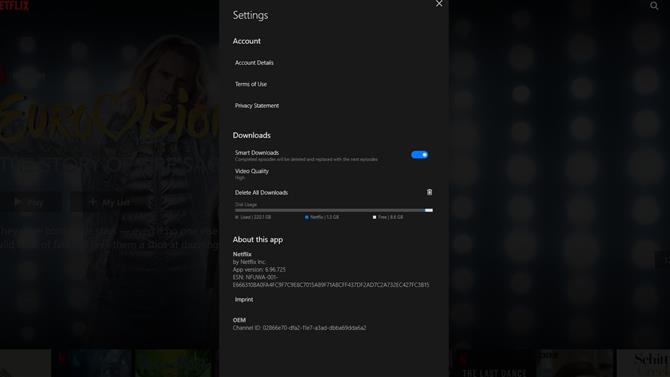
다운로드 설정을 사용하면 무엇보다도 화질을 조정할 수 있습니다. (이미지 크레디트 : 미래)
Netflix 다운로드를 삭제하는 방법
메뉴에서 ‘다운로드’섹션으로 이동하여 오른쪽 상단의 펜을 클릭하면 기기에 다운로드 한 프로그램이나 영화를 제거 할 수있는 옵션이 제공됩니다.
Netflix 다운로드의 제한은 무엇입니까?
Netflix에 따르면 멤버십 요금제가 적용되는 모든 장치에서 최대 100 회 다운로드를 할 수 있다고합니다. 기본 등급 Netflix 가입자를위한 하나의 장치, 표준 등급을위한 장치, 프리미엄 등급을위한 장치.
Netflix에서 무엇을 다운로드해야합니까?
도와 드릴 수 있습니다! 최고의 Netflix 프로그램, 최고의 Netflix 영화 및 최고의 Netflix 다큐멘터리 목록을 확인하면 볼만한 것을 찾을 수 있습니다..
- 최고의 스트리밍 서비스 비교
